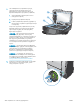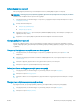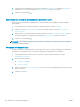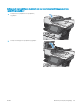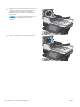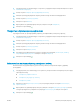HP LaserJet Enterprise Flow MFP M525 - User Guide
Table Of Contents
- Πληροφορίες για το προϊόν
- Σύνδεση του προϊόντος και εγκατάσταση λογισμικού
- Σύνδεση του προϊόντος σε υπολογιστή μέσω καλωδίου USB και εγκατάσταση του λογισμικού (Windows)
- Σύνδεση του προϊόντος σε δίκτυο μέσω καλωδίου δικτύου και εγκατάσταση του λογισμικού (Windows)
- Σύνδεση της συσκευής με υπολογιστή μέσω καλωδίου USB και εγκατάσταση του λογισμικού (Mac OS X)
- Σύνδεση της συσκευής σε δίκτυο με καλώδιο δικτύου και εγκατάσταση του λογισμικού (Mac OS X)
- Δίσκοι εισόδου και δίσκοι εξόδου
- Μέρη, αναλώσιμα και εξαρτήματα
- Παραγγελία ανταλλακτικών, εξαρτημάτων και αναλωσίμων
- Πολιτική της HP για τα αναλώσιμα άλλων κατασκευαστών
- Τοποθεσία Web της HP για τις απομιμήσεις
- Εκτύπωση όταν ένα δοχείο γραφίτη βρίσκεται στο τέλος της διάρκειας ζωής του
- Ενεργοποίηση ή απενεργοποίηση των επιλογών Πολύ χαμηλές ρυθμίσεις από τον πίνακα ελέγχου
- Εξαρτήματα για επισκευή από τον πελάτη
- Βοηθητικός εξοπλισμός
- Δοχείο γραφίτη
- Staples (Συρραπτικά)
- Εκτύπωση
- Υποστηριζόμενα προγράμματα οδήγησης εκτύπωσης (Windows)
- Αλλαγή ρυθμίσεων εργασίας εκτύπωσης (Windows)
- Αλλαγή ρυθμίσεων εργασίας εκτύπωσης (Mac OS X)
- Εκτύπωση εργασιών (Windows)
- Χρήση μιας συντόμευσης εκτύπωσης (Windows)
- Δημιουργία συντομεύσεων εκτύπωσης (Windows)
- Αυτόματη εκτύπωση και στις δύο όψεις (Windows)
- Εκτύπωση πολλών σελίδων ανά φύλλο (Windows)
- Επιλογή προσανατολισμού σελίδας (Windows)
- Επιλογή τύπου χαρτιού (Windows)
- Εκτύπωση της πρώτης ή της τελευταίας σελίδας σε διαφορετικό χαρτί (Windows)
- Προσαρμογή εγγράφου στο μέγεθος της σελίδας (Windows)
- Δημιουργία φυλλαδίου (Windows)
- Εκτύπωση εργασιών (Mac OS X)
- Χρήση μιας προεπιλογής εκτύπωσης (Mac OS X)
- Δημιουργία μιας προεπιλογής εκτύπωσης (Mac OS X)
- Αυτόματη εκτύπωση και στις δύο όψεις (Mac OS X)
- Εκτύπωση πολλών σελίδων ανά φύλλο (Mac OS X)
- Επιλογή προσανατολισμού σελίδας (Mac OS X)
- Επιλογή τύπου χαρτιού (Mac OS X)
- Εκτύπωση εξώφυλλου (Mac OS X)
- Προσαρμογή εγγράφου στο μέγεθος της σελίδας (Mac OS X)
- Δημιουργία φυλλαδίου (Mac OS X)
- Άλλες εργασίες εκτύπωσης (Windows)
- Άλλες εργασίες εκτύπωσης (Mac OS X)
- Αποθήκευση εργασιών εκτύπωσης στο προϊόν
- Προσθήκη σελίδας διαχωρισμού εργασιών (Windows)
- Χρήση της λειτουργίας HP ePrint
- Χρήση του λογισμικού HP ePrint
- Χρήση του Apple AirPrint
- Χρήση του HP Smart Print (Windows)
- Χρήση εκτύπωσης μέσω εύκολα προσβάσιμης θύρας USB
- Αντιγραφή
- Ορισμός νέων προεπιλεγμένων ρυθμίσεων αντιγραφής
- Χρήση λειτουργιών επεξεργασίας εικόνας για προχωρημένους για την αντιγραφή
- Δημιουργία μεμονωμένου αντίγραφου
- Δημιουργία πολλών αντιγράφων
- Αντιγραφή πολυσέλιδου πρωτοτύπου
- Συρραφή μιας εργασίας αντιγραφής
- Αντιγραφή και των δύο όψεων (διπλής όψης)
- Σμίκρυνση ή μεγέθυνση εικόνας αντιγράφου
- Βελτιστοποίηση ποιότητας αντιγραφής για κείμενο ή εικόνες
- Ρύθμιση φωτεινότητας/σκουρότητας αντιγράφου
- Καθορίζει το μέγεθος και τον τύπο του χαρτιού για την αντιγραφή σε ειδικό χαρτί
- Χρήση λειτουργίας Δημιουργία εργασίας
- Αντιγραφή βιβλίου
- Αντιγραφή φωτογραφίας
- Σάρωση/αποστολή
- Ρύθμιση λειτουργιών σάρωσης και αποστολής
- Χρήση προεπιλεγμένων ρυθμίσεων σάρωσης/αποστολής από τον πίνακα ελέγχου προϊόντος
- Χρήση λειτουργιών επεξεργασίας εικόνας για τη σάρωση
- Επιλογή τύπων αρχείων εγγράφων για τη σάρωση
- Βελτιστοποίηση των σαρωμένων εικόνων για κείμενο ή εικόνες
- Επιλογή της ποιότητας εξόδου ή του μεγέθους αρχείου των σαρωμένων εικόνων
- Καθορισμός του αριθμού των πλευρών των πρωτότυπων εγγράφων
- Επιλογή της ανάλυσης για τις σαρωμένες εικόνες
- Αυτόματη ανίχνευση χρώματος για τη σάρωση
- Καθορισμός του μεγέθους των πρωτότυπων εγγράφων
- Ορισμός επιλογών ειδοποιήσεων για τη σάρωση
- Προσαρμογή ευκρίνειας για τη σάρωση
- Προσαρμογή σκουρότητας για τη σάρωση
- Προσαρμογή αντίθεσης για τη σάρωση
- Καθάρισμα φόντου για τη σάρωση
- Απαλοιφή άκρων για τη σάρωση
- Χρήση της λειτουργίας Δημιουργίας εργασίας για τη σάρωση
- Κατάργηση κενών σελίδων για τη σάρωση
- Χρήση λειτουργιών επεξεργασίας εικόνας για προχωρημένους για τη σάρωση
- Χρήση της λειτουργίας προεπισκόπησης εικόνων
- Σάρωση και αποστολή εγγράφων χρησιμοποιώντας τη λειτουργία Γρήγορων ρυθμίσεων
- Αποστολή σαρωμένου εγγράφου σε φάκελο δικτύου
- Αποστολή σαρωμένου εγγράφου σε έναν φάκελο στη μνήμη του προϊόντος
- Αποστολή σαρωμένου αρχείου σε μονάδα flash USB
- Αποστολή σαρωμένου εγγράφου σε μία ή περισσότερες διευθύνσεις e-mail
- Χρήση του βιβλίου διευθύνσεων για την αποστολή email
- Αποθήκευση σαρωμένου εγγράφου σε μια τοποθεσία SharePoint®
- Σάρωση φωτογραφίας
- Φαξ
- Διαμόρφωση απαιτούμενων ρυθμίσεων φαξ
- Διαμόρφωση ρυθμίσεων κλήσης φαξ
- Διαμόρφωση γενικών ρυθμίσεων αποστολής φαξ
- Διαμόρφωση κωδικών χρέωσης φαξ
- Διαμόρφωση προεπιλογών για εργασίες αποστολής φαξ
- Χρήση λειτουργιών επεξεργασίας εικόνας για εργασίες αποστολής φαξ
- Βελτιστοποίηση φαξ για κείμενο ή εικόνες
- Καθορισμός του αριθμού των πλευρών των πρωτότυπων εγγράφων για τα φαξ
- Επιλογή ανάλυσης για τα φαξ
- Καθορισμός του μεγέθους των πρωτότυπων εγγράφων για τα φαξ
- Ορισμός επιλογών ειδοποιήσεων για τα φαξ
- Προσαρμογή ευκρίνειας για τα φαξ
- Προσαρμογή σκουρότητας για τα φαξ
- Προσαρμογή αντίθεσης για τα φαξ
- Καθάρισμα φόντου για τα φαξ
- Χρήση της λειτουργίας Δημιουργίας εργασίας για τα φαξ
- Κατάργηση κενών σελίδων για τα φαξ
- Χρήση λειτουργιών επεξεργασίας εικόνας για προχωρημένους για εργασίες αποστολής φαξ
- Αποστολή εγγράφων με φαξ χρησιμοποιώντας τη λειτουργία Γρήγορων ρυθμίσεων
- Διαμόρφωση ρυθμίσεων λήψης φαξ
- Χρήση χρονοδιαγράμματος εκτύπωσης φαξ
- Μπλοκάρισμα εισερχόμενων φαξ
- Διαμόρφωση προεπιλογών για εργασίες λήψης φαξ
- Αρχειοθέτηση και προώθηση φαξ
- Δημιουργία λίστας μνημών
- Προσθήκη αριθμού σε μια υπάρχουσα λίστα μνημών
- Διαγραφή λίστας με μνήμες
- Διαγραφή μεμονωμένου αριθμού από τη λίστα ταχέων κλήσεων
- Αποστολή φαξ με μη αυτόματη εισαγωγή αριθμού
- Αποστολή ενός φαξ με χρήση μιας ταχείας κλήσης
- Αναζήτηση λίστας μνημών κατά όνομα
- Αποστολή φαξ με χρήση αριθμών από το βιβλίο διευθύνσεων φαξ
- Ακύρωση φαξ
- Αναφορές φαξ
- Διαχείριση του προϊόντος
- Διαμόρφωση ρυθμίσεων δικτύου ΙΡ
- Ενσωματωμένος διακομιστής Web της HP
- Βοηθητικό πρόγραμμα HP (Mac OS X)
- Χρήση λογισμικού HP Web Jetadmin
- Ρυθμίσεις εξοικονόμησης
- Δυνατότητες ασφαλείας του προϊόντος
- Αναβάθμιση του υλικολογισμικού του προϊόντος
- Επίλυση προβλημάτων
- Επίλυση προβλημάτων από τη λίστα ελέγχου
- Παράγοντες που επηρεάζουν την απόδοση του προϊόντος
- Επαναφορά εργοστασιακών προεπιλογών
- Βοήθεια πίνακα ελέγχου
- Λανθασμένη τροφοδότηση ή εμπλοκή χαρτιού
- Αποκατάσταση εμπλοκών
- Θέσεις εμπλοκών
- Αυτόματη πλοήγηση για αποκατάσταση εμπλοκών
- Αποκαταστήστε τις εμπλοκές από τον τροφοδότη εγγράφων
- Αποκαταστήστε τις εμπλοκές από την περιοχή του δίσκου εξόδου
- Αποκαταστήστε τις εμπλοκές από το Δίσκο 1
- Αποκαταστήστε τις εμπλοκές από το Δίσκο 2 ή έναν προαιρετικό δίσκο 500 φύλλων
- Αποκαταστήστε τις εμπλοκές από την περιοχή του δοχείου γραφίτη
- Αποκαταστήστε τις εμπλοκές από την οπίσθια θύρα και την περιοχή της μονάδας σταθεροποιητή γραφίτη
- Αποκαταστήστε τις εμπλοκές από το εξάρτημα εκτύπωσης διπλής όψης
- Αλλαγή τρόπου αποκατάστασης εμπλοκών
- Βελτίωση ποιότητας εκτύπωσης
- Εκτύπωση από διαφορετικό πρόγραμμα λογισμικού
- Ορισμός της ρύθμισης τύπου χαρτιού για την εργασία εκτύπωσης
- Έλεγχος της κατάστασης του δοχείου γραφίτη
- Εκτύπωση σελίδας καθαρισμού
- Οπτικός έλεγχος του δοχείου γραφίτη
- Έλεγχος χαρτιού και περιβάλλοντος εκτύπωσης
- Έλεγχος ρυθμίσεων λειτουργίας EconoMode
- Δοκιμή διαφορετικού προγράμματος οδήγησης εκτύπωσης
- Ρύθμιση ευθυγράμμισης μεμονωμένου δίσκου
- Βελτίωση ποιότητας αντιγραφής
- Ελέγξτε τη γυάλινη επιφάνεια του σαρωτή για σκόνη ή λεκέδες
- Βαθμονόμηση του σαρωτή
- Έλεγχος ρυθμίσεων χαρτιού
- Έλεγχος των ρυθμίσεων προσαρμογής εικόνας
- Βελτιστοποίηση ποιότητας αντιγραφής για κείμενο ή εικόνες
- Αντιγραφή από άκρη σε άκρη
- Καθαρισμός των κυλίνδρων συλλογής και του προστατευτικού διαχωρισμού του τροφοδότη εγγράφων
- Βελτίωση ποιότητας σάρωσης
- Ελέγξτε τη γυάλινη επιφάνεια του σαρωτή για σκόνη ή λεκέδες
- Έλεγχος ρυθμίσεων ανάλυσης
- Έλεγχος των ρυθμίσεων προσαρμογής εικόνας
- Βελτιστοποίηση ποιότητας σάρωσης για κείμενο ή εικόνες
- Έλεγχος των ρυθμίσεων ποιότητας αποτελέσματος
- Καθαρισμός των κυλίνδρων συλλογής και του προστατευτικού διαχωρισμού του τροφοδότη εγγράφων
- Βελτίωση ποιότητας φαξ
- Ελέγξτε τη γυάλινη επιφάνεια του σαρωτή για σκόνη ή λεκέδες
- Έλεγχος των ρυθμίσεων ανάλυσης φαξ αποστολής
- Έλεγχος των ρυθμίσεων προσαρμογής εικόνας
- Βελτιστοποίηση ποιότητας φαξ για κείμενο ή εικόνες
- Έλεγχος των ρυθμίσεων διόρθωσης σφαλμάτων
- Αποστολή σε άλλη συσκευή φαξ
- Καθαρισμός των κυλίνδρων συλλογής και του προστατευτικού διαχωρισμού του τροφοδότη εγγράφων
- Έλεγχος ρύθμισης προσαρμογής στη σελίδα
- Έλεγχος συσκευής φαξ αποστολέα
- Το προϊόν δεν εκτυπώνει ή εκτυπώνει αργά
- Επίλυση προβλημάτων εκτύπωσης μέσω USB εύκολης πρόσβασης
- Επίλυση προβλημάτων σύνδεσης USB
- Επίλυση προβλημάτων ενσύρματου δικτύου
- Η φυσική σύνδεση της συσκευής δεν είναι καλή
- Ο υπολογιστής χρησιμοποιεί εσφαλμένη διεύθυνση ΙΡ για το προϊόν (Windows)
- Ο υπολογιστής δεν μπορεί να επικοινωνήσει με το προϊόν
- Το προϊόν χρησιμοποιεί εσφαλμένες ρυθμίσεις σύνδεσης και διπλής όψης για το δίκτυο
- Τα προβλήματα συμβατότητας μπορεί να οφείλονται σε νέα προγράμματα.
- Ο υπολογιστής ή ο σταθμός εργασίας μπορεί να μην έχει ρυθμιστεί σωστά
- Το προϊόν έχει απενεργοποιηθεί ή κάποιες άλλες ρυθμίσεις δικτύου είναι εσφαλμένες
- Επίλυση προβλημάτων φαξ
- Επίλυση προβλημάτων λογισμικού του προϊόντος (Windows)
- Επίλυση προβλημάτων λογισμικού συσκευής (Mac OS X)
- Κατάργηση λογισμικού (Windows)
- Κατάργηση του προγράμματος οδήγησης εκτύπωσης (Mac OS X)
- Ευρετήριο

1. Στην αρχική οθόνη του πίνακα ελέγχου του προϊόντος, πραγματοποιήστε κύλιση και πατήστε το κουμπί
Administration (Διαχείριση).
2. Ανοίξτε το μενού Ρυθμίσεις σάρωσης/ψηφιακής αποστολής.
3. Επιλέξτε την κατηγορία ρυθμίσεων σάρωσης και αποστολής που θέλετε να διαμορφώσετε.
4. Ανοίξτε το μενού Προεπιλογές εργασίας.
5. Πατήστε το κουμπί Ανάλυση.
6. Ορίστε μία από τις προκαθορισμένες επιλογές. Πατήστε το κουμπί Αποθήκευση.
7. Πατήστε το κουμπί Έναρξη .
Έλεγχος των ρυθμίσεων προσαρμογής εικόνας
Προσαρμόστε αυτές τις συμπληρωματικές ρυθμίσεις, για να βελτιωθεί η ποιότητα της σάρωσης.
1. Στην αρχική οθόνη του πίνακα ελέγχου του προϊόντος, πραγματοποιήστε κύλιση και πατήστε το κουμπί
Administration (Διαχείριση).
2. Ανοίξτε το μενού Ρυθμίσεις σάρωσης/ψηφιακής αποστολής.
3. Επιλέξτε την κατηγορία ρυθμίσεων σάρωσης και αποστολής που θέλετε να διαμορφώσετε.
4. Ανοίξτε το μενού Προεπιλογές εργασίας.
5. Πατήστε το κουμπί Ρύθμιση εικόνας.
6. Προσαρμόστε τα ρυθμιστικά για να ορίσετε το επίπεδο για τις ρυθμίσεις Σκοτεινότητα, Αντίθεση,
Ευκρίνεια και Καθαρισμός φόντου. Πατήστε το κουμπί Αποθήκευση.
7. Πατήστε το κουμπί Έναρξη .
Βελτιστοποίηση ποιότητας σάρωσης για κείμενο ή εικόνες
Βελτιστοποιήστε την εργασία σάρωσης για τον τύπο της εικόνας που σαρώνεται: Κείμενο, γραφικά ή
φωτογραφίες.
1. Στην αρχική οθόνη στον πίνακα ελέγχου του προϊόντος, πατήστε ένα από τα κουμπιά για τις λειτουργίες
σάρωσης/αποστολής:
●
Αποθήκευση σε φάκελο δικτύου
●
Αποθήκευση στη μνήμη της συσκευής
●
Αποθήκευση σε USB
2. Πατήστε το κουμπί Περισσότερες επιλογές και, στη συνέχεια, πατήστε το κουμπί Βελτιστοποίηση
κειμένου/εικόνας.
3. Ορίστε μία από τις προκαθορισμένες επιλογές ή πατήστε το κουμπί Μη αυτόματη προσαρμογή και στη
συνέχεια προσαρμόστε το ρυθμιστικό στην περιοχήΒελτιστοποίηση για. Πατήστε το κουμπί OK.
4. Πατήστε το κουμπί Έναρξη .
ELWW Βελτίωση ποιότητας σάρωσης 275